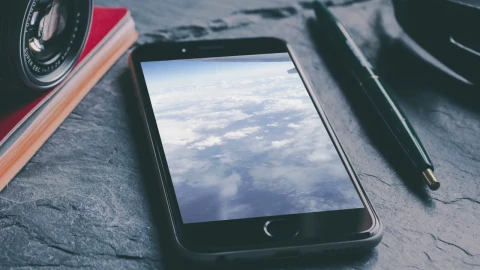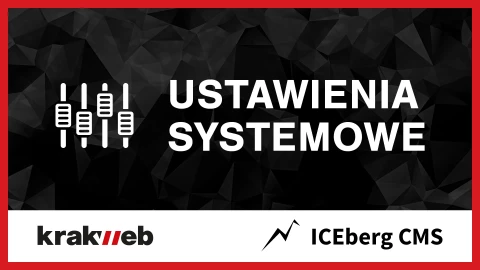Opcje - Redaktorzy
Aby wejść do sekcji Opcje - redaktorzy możesz skorzystać także ze skrótu znajdującego się w panelu głównym, zaraz po zalogowaniu.
W tej zakładce znajdziesz listę wszystkich redaktorów dodanych do serwisu - wraz z ich loginem oraz danym - imieniem i nazwiskiem jeśli je wypełnili w profilu. Dobrą praktyką jest dodawanie tych danych ze względu na łatwiejszą identyfikację poszczególnych osób, a także na możliwość określenia autorstwa w publikowanych treściach. Wśród danych redaktora są między innymi takie informacje jak linki do jego profili w serwisach społecznościowych, adres strony www, opis, avatar czyli zdjęcie użytkownika. Dzięki tym danym profil autora będzie wyglądał bardziej profesjonalnie.
Dalszą część artykułu przeczytasz poniżej - pod formularzem.
Dodawanie nowego redaktora
Aby stworzyć nowego redaktora w systemie uzupełnij pola obowiązkowe - podaj jego login, hasło, adres email i zatwierdź przyciskiem “dodaj”. Poza polami wymaganymi możesz dodać też kilka informacji opcjonalnych, które jednak warto wypełnić: imię i nazwisko redaktora.
Jest to czynność jednorazowa i możliwa jedynie na początku tworzenia użytkownika serwisu. Po dodaniu użytkownika edycja danych osobowych będzie możliwa jedynie w jego własnym zakresie. Rola administratora ograniczać się będzie do możliwości resetu hasła.
Uprawnienia nowego redaktora
W następnej kolejności nowo stworzonemu redaktorowi możesz przypisać uprawnienia w systemie - możesz stworzyć je indywidualnie bądź przypisać redaktora do grupy, która będzie określała wspólny dla wielu osób poziom uprawnień. Aby stworzyć uprawnienia indywidualne kliknij w użytkownika i z listy pól zaznaczanych wybierz uprawnienia które chcesz mu nadać. Możesz zaznaczać każdą z opcji pojedynczo lub wybrać automatycznie wszystkie z danej grupy. U dołu listy masz także możliwość przypisać redaktorowi uprawnienia do edycji poszczególnych modułów, a także uprawnienia do tworzenia nowych kategorii.
Grupy uprawnień użytkowników
Grupy uprawnień użytkowników pozwalają na stworzenie profili uprawnień dla grup użytkowników np. redaktorzy, admini - jest to spore ułatwienia w przypadku stron, których redakcją zajmuje się wiele osób. Nadawanie uprawnień przebiega w tym przypadku o wiele szybciej i prościej dzięki wcześniej zdefiniowanym profilom. Aby stworzyć nową grupę użytkowników wpisz jej nazwę w oknie pod tabelą ze wszystkimi dotychczasowymi użytkownikami, a następnie podobnie jak w przypadku zaznaczania poszczególnych opcji dla indywidualnego użytkownika zaznać je dla grupy. Gotowe! Twoja grupa jest już aktywna i pojawia się w rozwijanym menu.
Dobrą praktyką w serwisach wyróżniających administratorów jak i redaktorów jest oddzielenie grubą kreską uprawnień użytkowników. Wymagana jest w tym celu prawidłowa konfiguracja uprawnień.
Kasowanie użytkownika i odbieranie mu uprawnień
Aby skasować użytkownika z systemu naciśnij krzyżyk. Takie działanie nie jest jednak zalecane zwłaszcza jeśli dany użytkownik stworzył w serwisie treści, które opatrzone są jego imieniem i nazwiskiem. Lepszym w tym przypadku wyjściem jest odebranie użytkownikowi wszelkich uprawnień - w takim przypadku redaktor może zalogować się do systemu, jednak profil jego przywilejów jest zerowy, w związku z czym nie może on wykonać w systemie żadnego działania. Jeżeli nie chcesz, żeby mógł się nawet zalogować - poza zmianą uprawnień zmień też jego hasło.